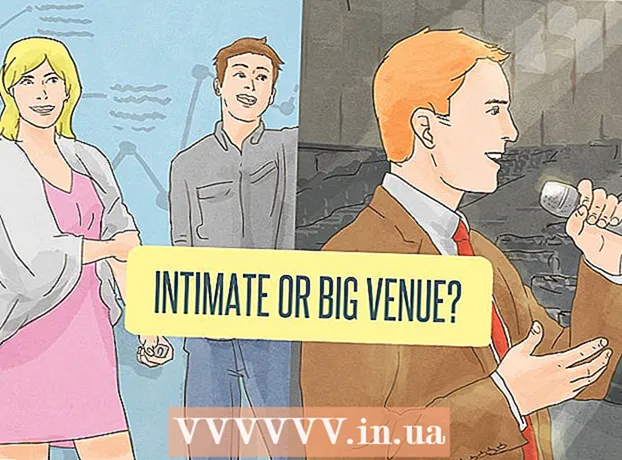Autor:
Frank Hunt
Data Creației:
17 Martie 2021
Data Actualizării:
1 Iulie 2024

Conţinut
- A calca
- Metoda 1 din 3: Utilizarea iCloud
- Metoda 2 din 3: Folosirea unui backup iTunes
- Metoda 3 din 3: Partajați contactele cu alte persoane
Acest wikiHow vă învață să transferați informațiile de contact de la un iPhone la altul.
A calca
Metoda 1 din 3: Utilizarea iCloud
 Deschideți setările vechiului iPhone. Aceasta este o aplicație gri, cu un angrenaj (⚙️) în mod normal pe ecranul de pornire.
Deschideți setările vechiului iPhone. Aceasta este o aplicație gri, cu un angrenaj (⚙️) în mod normal pe ecranul de pornire. - Ambele iPhone-uri trebuie să fie conectate la o rețea Wi-Fi. Pentru a vă conecta, atingeți Wifi în partea de sus a meniului de setări, glisați Wifi în poziția activată și atingeți o rețea din lista de mai jos Alegeți o rețea ...
- Când vi se solicită, furnizați o parolă.
 Atingeți ID-ul dvs. Apple. Aceasta este zona din partea de sus a meniului care conține numele dvs. și, dacă ați adăugat unul, fotografia dvs.
Atingeți ID-ul dvs. Apple. Aceasta este zona din partea de sus a meniului care conține numele dvs. și, dacă ați adăugat unul, fotografia dvs. - Dacă nu sunteți conectat, atingeți Conectați-vă la (dispozitivul dvs.), introduceți ID-ul și parola Apple, apoi atingeți Autentificare.
- Dacă utilizați o versiune mai veche de iOS, este posibil să nu fie nevoie să faceți acest pas.
 Atingeți iCloud. Este a doua parte a meniului.
Atingeți iCloud. Este a doua parte a meniului.  Slide Contacte la poziția on. Aceasta este în partea de sus a acesteia Aplicații care utilizează iCloud parte și va deveni verde.
Slide Contacte la poziția on. Aceasta este în partea de sus a acesteia Aplicații care utilizează iCloud parte și va deveni verde.  Derulați în jos și atingeți iCloud Backup. Aceasta se află în partea de jos a piesei Aplicații care utilizează iCloud.
Derulați în jos și atingeți iCloud Backup. Aceasta se află în partea de jos a piesei Aplicații care utilizează iCloud. - Dacă încă nu este verde, glisați Backup iCloud la poziția on.
 Atingeți Backup acum. Acest lucru face ca vechiul dvs. iPhone să fie o copie de rezervă pe iCloud.
Atingeți Backup acum. Acest lucru face ca vechiul dvs. iPhone să fie o copie de rezervă pe iCloud.  Deschideți setările noului iPhone. Aceasta este o aplicație gri cu un angrenaj (⚙️) care este în mod normal pe ecranul de pornire.
Deschideți setările noului iPhone. Aceasta este o aplicație gri cu un angrenaj (⚙️) care este în mod normal pe ecranul de pornire.  Atingeți ID-ul dvs. Apple. Aceasta este zona din partea de sus a meniului care conține numele dvs. și, dacă ați adăugat unul, fotografia dvs.
Atingeți ID-ul dvs. Apple. Aceasta este zona din partea de sus a meniului care conține numele dvs. și, dacă ați adăugat unul, fotografia dvs. - Dacă nu sunteți conectat, atingeți Conectați-vă la (dispozitivul dvs.), introduceți ID-ul și parola Apple, apoi atingeți Autentificare.
- Dacă utilizați o versiune mai veche de iOS, este posibil să nu fie nevoie să faceți acest pas.
 Atingeți iCloud. Este a doua parte a meniului.
Atingeți iCloud. Este a doua parte a meniului.  Slide Contacte la poziția on. Aceasta este în partea de sus a piesei Aplicații care utilizează iCloud.
Slide Contacte la poziția on. Aceasta este în partea de sus a piesei Aplicații care utilizează iCloud.  Apăsați butonul de pornire. Acesta este butonul rotund din partea din față a iPhone-ului dvs., sub ecran.
Apăsați butonul de pornire. Acesta este butonul rotund din partea din față a iPhone-ului dvs., sub ecran.  Deschideți Contacte. Aceasta este o aplicație gri, cu o siluetă întunecată și file cu litere în dreapta.
Deschideți Contacte. Aceasta este o aplicație gri, cu o siluetă întunecată și file cu litere în dreapta.  Glisați în jos și țineți apăsat. Glisați încet în jos din centrul ecranului, țineți apăsat până când vedeți o pictogramă de reîmprospătare rotitoare deasupra listei de contacte, apoi ridicați degetul. Contactele de pe vechiul tău iPhone ar trebui să fie disponibile acum pe noul tău iPhone.
Glisați în jos și țineți apăsat. Glisați încet în jos din centrul ecranului, țineți apăsat până când vedeți o pictogramă de reîmprospătare rotitoare deasupra listei de contacte, apoi ridicați degetul. Contactele de pe vechiul tău iPhone ar trebui să fie disponibile acum pe noul tău iPhone.
Metoda 2 din 3: Folosirea unui backup iTunes
 Deschide iTunes pe computer. Puteți transfera contactele de pe vechiul dvs. pe noul dvs. iPhone cu iTunes sau iCloud. Acest lucru funcționează cel mai bine cu iTunes, deoarece este un proces mult mai rapid decât transferul cu o copie de rezervă iCloud.
Deschide iTunes pe computer. Puteți transfera contactele de pe vechiul dvs. pe noul dvs. iPhone cu iTunes sau iCloud. Acest lucru funcționează cel mai bine cu iTunes, deoarece este un proces mult mai rapid decât transferul cu o copie de rezervă iCloud.  Conectați vechiul dvs. iPhone la computer prin USB. Ar trebui să apară în rândul de sus al butoanelor de pe ecranul iTunes.
Conectați vechiul dvs. iPhone la computer prin USB. Ar trebui să apară în rândul de sus al butoanelor de pe ecranul iTunes.  Selectați iPhone-ul în iTunes. Aceasta va deschide pagina de rezumat.
Selectați iPhone-ul în iTunes. Aceasta va deschide pagina de rezumat.  Alege Acest calculator și apoi faceți clic pe Faceți o copie de rezervă acum. Vechiul dvs. iPhone va fi făcut backup și stocat pe computer. Copia de rezervă poate dura câteva minute.
Alege Acest calculator și apoi faceți clic pe Faceți o copie de rezervă acum. Vechiul dvs. iPhone va fi făcut backup și stocat pe computer. Copia de rezervă poate dura câteva minute.  Începeți procesul de instalare pe noul dvs. iPhone. După finalizarea copiei de rezervă, puteți începe configurarea noului dvs. iPhone. Porniți-l și urmați instrucțiunile asistentului de instalare pentru a configura noul dispozitiv. Asigurați-vă că vă conectați cu același ID Apple pe care l-ați folosit pe vechiul dvs. iPhone.
Începeți procesul de instalare pe noul dvs. iPhone. După finalizarea copiei de rezervă, puteți începe configurarea noului dvs. iPhone. Porniți-l și urmați instrucțiunile asistentului de instalare pentru a configura noul dispozitiv. Asigurați-vă că vă conectați cu același ID Apple pe care l-ați folosit pe vechiul dvs. iPhone.  Alege Backup de pe iTunes la întrebarea dacă doriți să restaurați o copie de rezervă. Vi se va cere să vă conectați noul iPhone la computer, astfel încât să poată fi încărcat backupul iTunes.
Alege Backup de pe iTunes la întrebarea dacă doriți să restaurați o copie de rezervă. Vi se va cere să vă conectați noul iPhone la computer, astfel încât să poată fi încărcat backupul iTunes.  Așteptați încărcarea copiei de rezervă. Acest lucru poate dura câteva minute, deoarece datele vor fi copiate de pe computer pe noul dvs. iPhone. Odată ce restaurarea copiei de rezervă este completă, noul dvs. iPhone va avea toate contactele de la cel vechi.
Așteptați încărcarea copiei de rezervă. Acest lucru poate dura câteva minute, deoarece datele vor fi copiate de pe computer pe noul dvs. iPhone. Odată ce restaurarea copiei de rezervă este completă, noul dvs. iPhone va avea toate contactele de la cel vechi.
Metoda 3 din 3: Partajați contactele cu alte persoane
 Deschideți aplicația de contacte de pe iPhone. De asemenea, puteți deschide aplicația pentru telefon și fila Contacte Selectarea.
Deschideți aplicația de contacte de pe iPhone. De asemenea, puteți deschide aplicația pentru telefon și fila Contacte Selectarea.  Atingeți contactul pe care doriți să-l trimiteți cuiva. Puteți trimite detaliile de contact ale oricărui contact din lista dvs.
Atingeți contactul pe care doriți să-l trimiteți cuiva. Puteți trimite detaliile de contact ale oricărui contact din lista dvs.  Atinge Partajează contact. Aceasta va deschide meniul Acțiune.
Atinge Partajează contact. Aceasta va deschide meniul Acțiune.  Alegeți aplicația pe care doriți să o utilizați pentru partajare. Aceasta va deschide aplicația cu fișierul dvs. de contact. Puteți partaja contactele cu mesaje, poștă sau cu alte aplicații de mesagerie.
Alegeți aplicația pe care doriți să o utilizați pentru partajare. Aceasta va deschide aplicația cu fișierul dvs. de contact. Puteți partaja contactele cu mesaje, poștă sau cu alte aplicații de mesagerie.  Atingeți numele persoanei cu care doriți să partajați contactul. Contactul dvs. va fi trimis destinatarului în format VCF. Când destinatarul deschide mesajul pe iPhone-ul său, atingând fișierul VCF adaugă contactul în aplicația Contact.
Atingeți numele persoanei cu care doriți să partajați contactul. Contactul dvs. va fi trimis destinatarului în format VCF. Când destinatarul deschide mesajul pe iPhone-ul său, atingând fișierul VCF adaugă contactul în aplicația Contact.